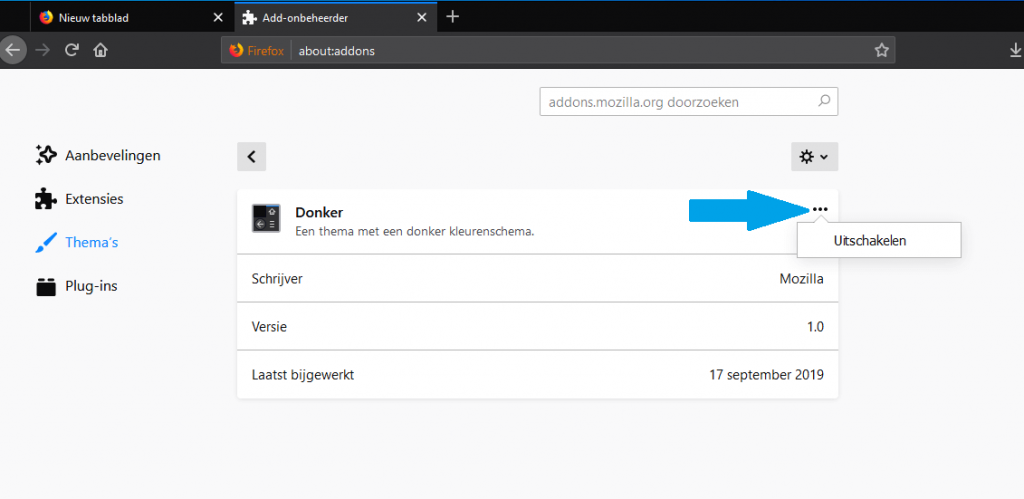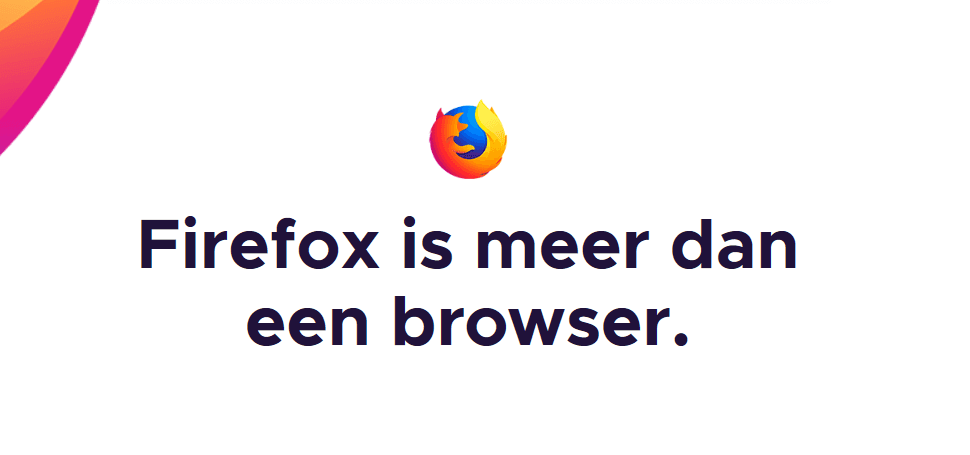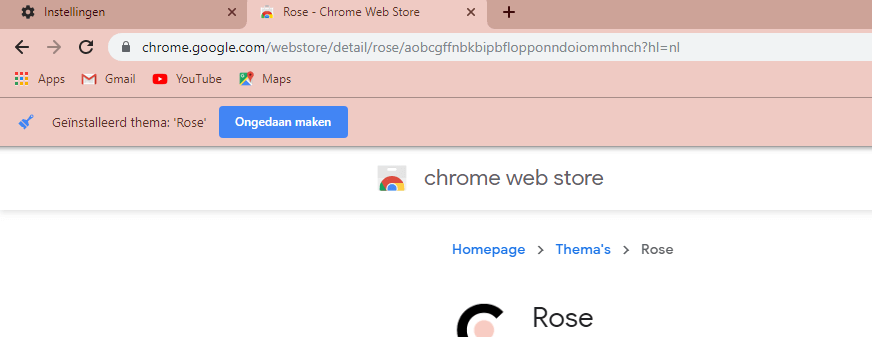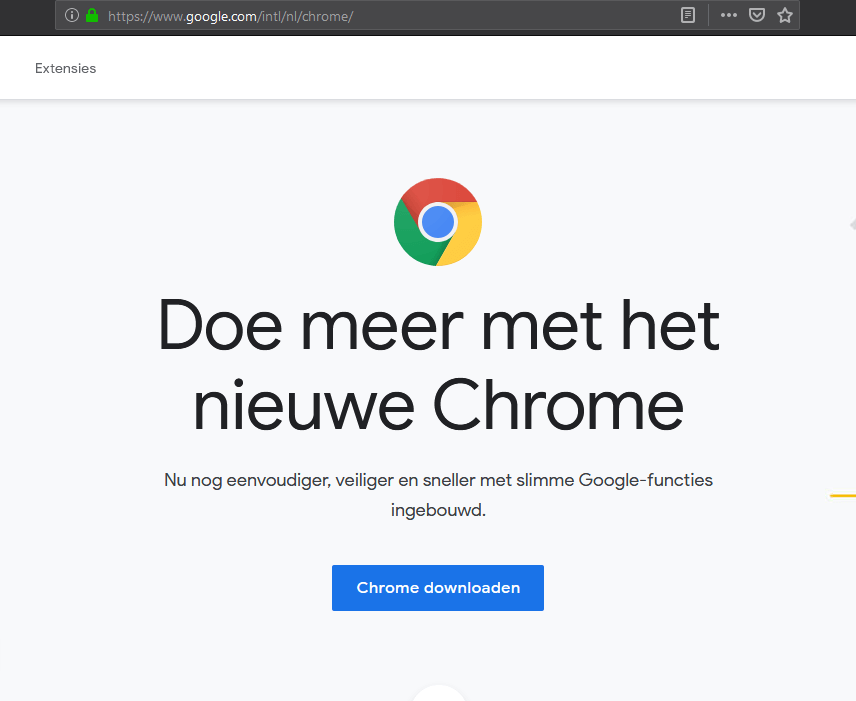Firefox is een van de browsers die alom bekend zijn, met deze browser wordt een focus gelegd op privacy en het veilig houden van jouw internet gebruik. Het installeren van Firefox voor Windows 10 is in een aantal stappen te maken en het overstappen van bijvoorbeeld Internet Explorer of Windows Edge is gemakkelijk gemaakt. Firefox is populair bij zowel technische mensen als leken en kan enorm worden aangepast met Thema’s en extensies.
Laten we beginnen met het openen van een andere browser zoals Windows Edge om Firefox te downloaden.
Hierin navigeer je naar de volgende link om de download te starten. Dit brengt je naar de officiële pagina van Mozilla Firefox. Download nooit installatie pakketten van derden!
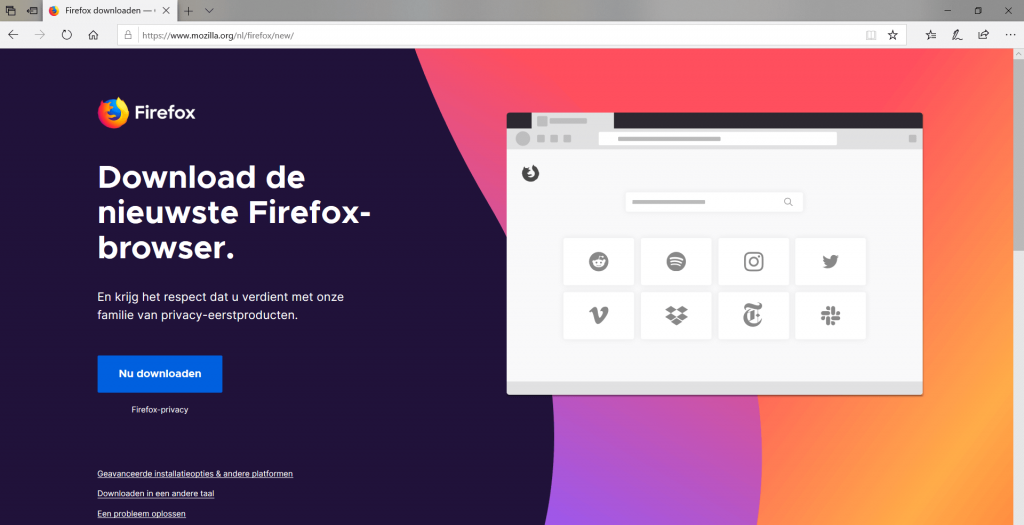
Hier zie je op de pagina gelijk een knop staan met Nu downloaden. Dit is aan te klikken om Firefox te installeren. Hierna gaan we naar de volgende stap.
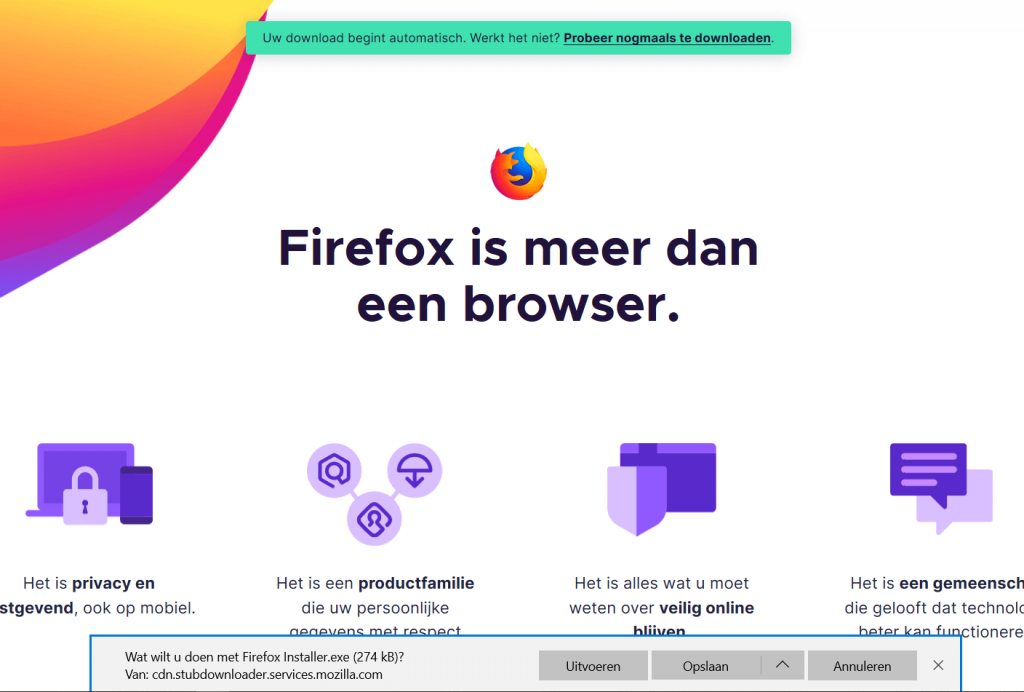
Onderin het scherm heb je vervolgens de optie om de applicatie uit te voeren. Hier klik je op om Firefox te installeren.
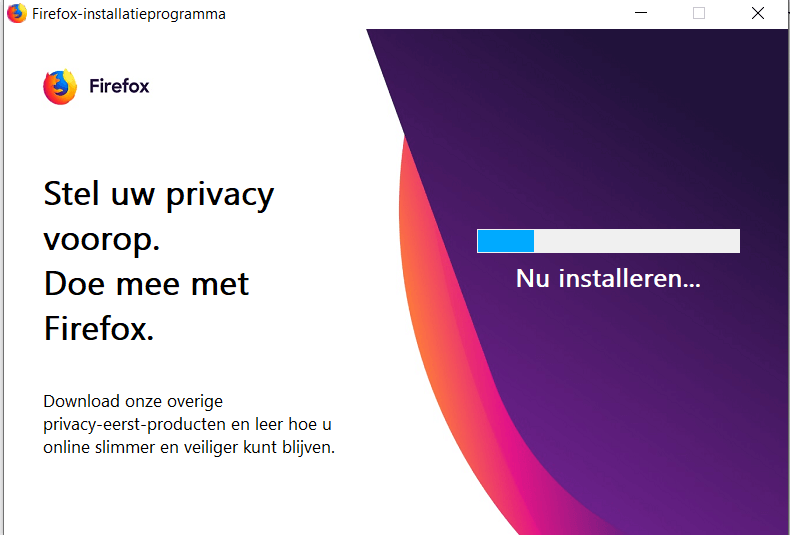
Dit programma is overal toegang tot te geven, Mozilla is een partij die je kan vertrouwen op jouw PC.
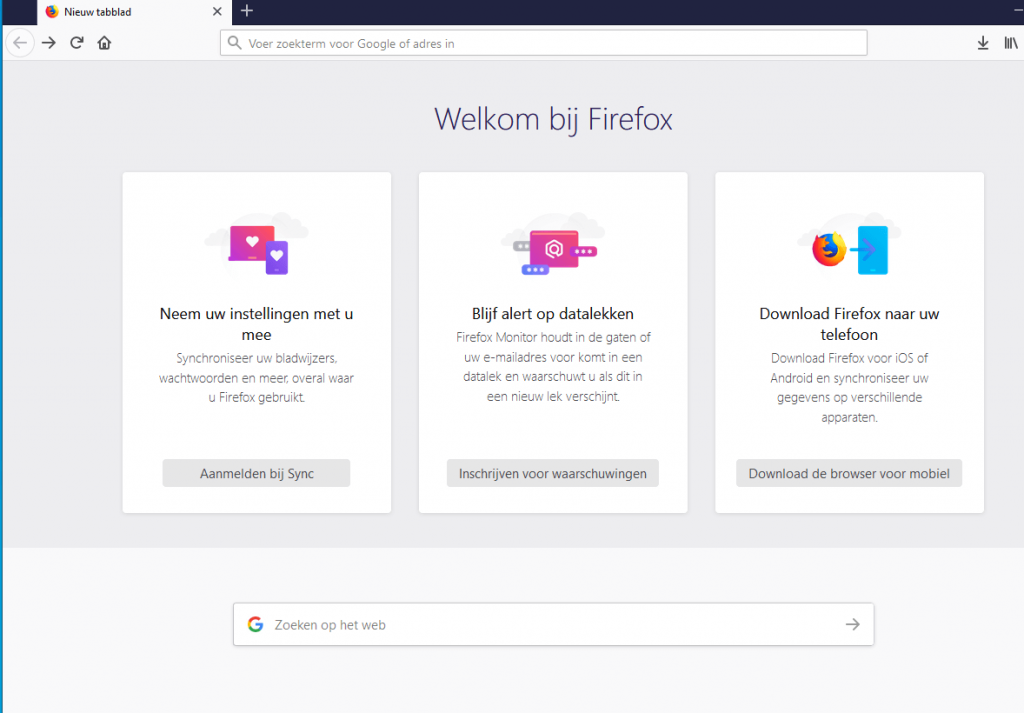
Nadat de installatie voltooid is kom je in het welkomstscherm terecht! Hier kan je gelijk aan de slag met het surfen op het web. Overige stappen die je in dit scherm nog kan maken is het Aanmaken van een Sync account. Dit is een manier om op verschillende apparaten bijvoorbeeld jouw Geschiedenis, bladwijzers en wachtwoorden bij te houden.
De optie om op de hoogte gesteld worden bij datalekken is raadzaam om tevens te activeren. En indien je een telefoon hebt dan kan de Firefox app ook geïnstalleerd worden.
Overige functionaliteit en geschiedenis van Mozilla Firefox
Mozilla Firefox begon na de Browser oorlog van 1997 als spirituele opvolger van Netscape. In 2002 was de eerste proefversie uitgekomen en de populariteit groeide gestaag. In 2004 werd de browser ook echt als Mozilla Firefox gebrand en officieel uitgegeven.
De extensie manager zorgt ervoor dat je de browser extra kan uitbreiden met meer functionaliteit. Die is te bereiken via de volgende manier.
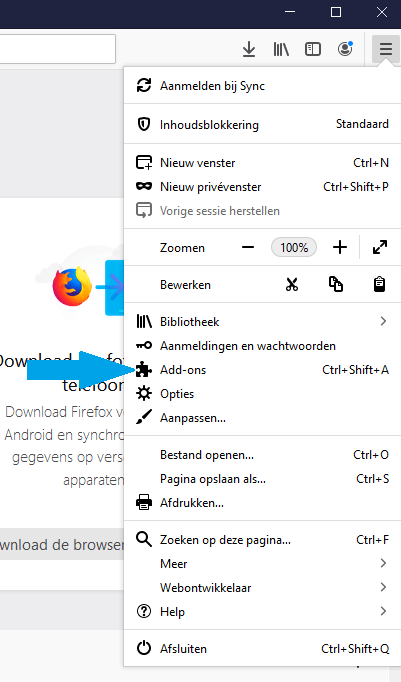
Rechts bovenin wanneer je Firefox open hebt staan kan je op de drie streepjes klikken om de instellingen te openen. Hierin selecteer je in de lijst Add ons.
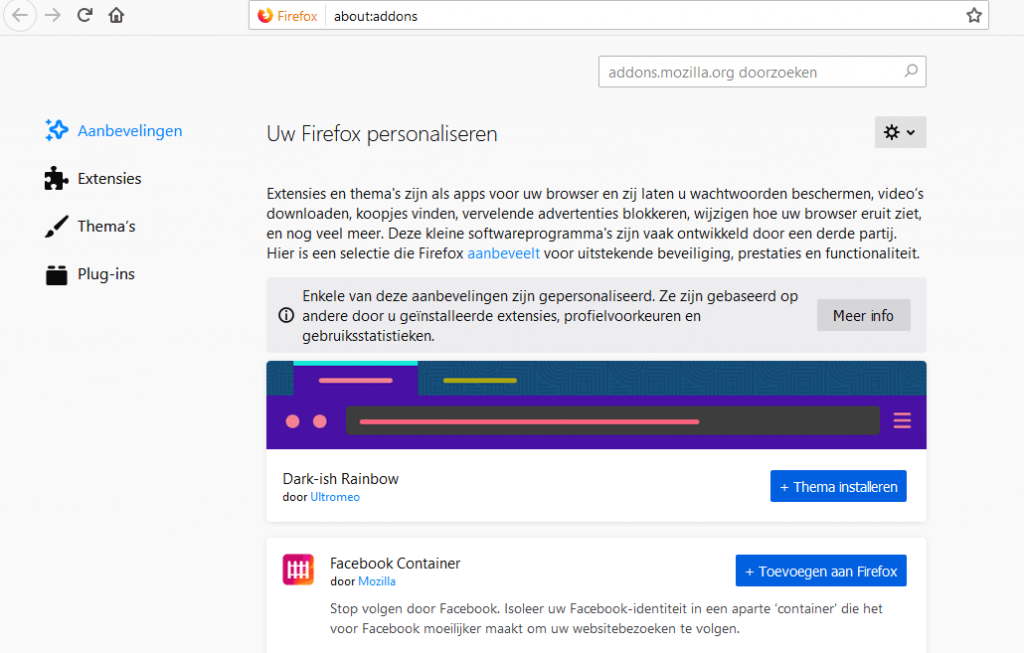
In de add on winkel kan je vervolgens een toevoeging, extensie of thema installeren of juist verwijderen. Ik kies er hier voor om onder de Thema’s een donker thema te installeren en te activeren. Er is naar wens rond te zoeken naar functionaliteit die je bij de Firefox browser erbij zou willen hebben. Echter lees wel altijd de reviews en de laatste updates. Dit zorgt ervoor dat je geen verouderde of obscure plugins installeert.